ایجاد محصول WHMCS و مدیریت محصولات در WHMCS
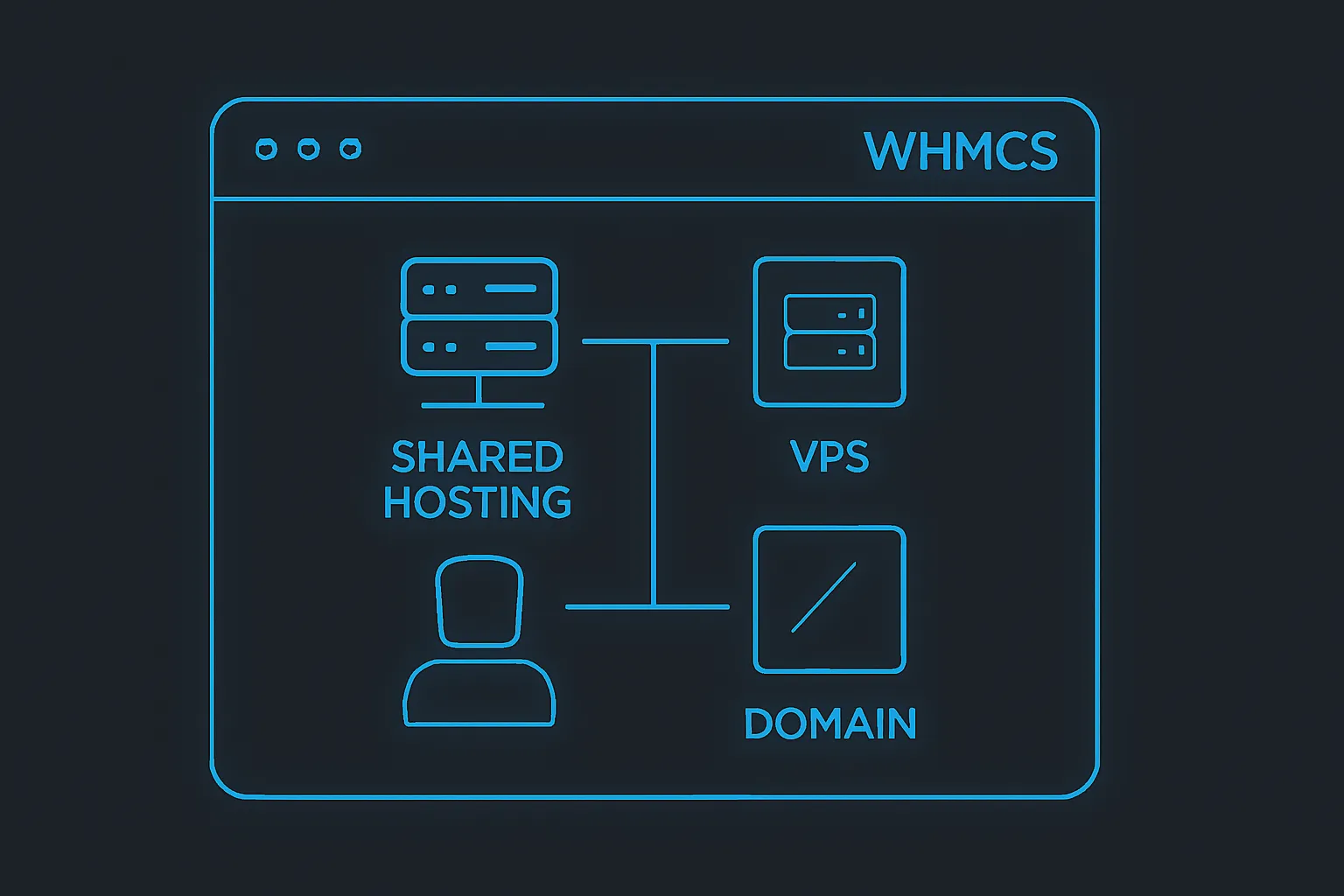
اگر در حوزه خدمات آنلاین، بهخصوص هاستینگ، ثبت دامنه، سرور مجازی یا حتی خدمات دیجیتال مارکتینگ و طراحی وب فعالیت میکنید، احتمالاً با WHMCS آشنا هستید. این پلتفرم قدرتمند به من و بسیاری دیگر از همکارانم کمک میکند تا کسبوکارمان را به صورت خودکار مدیریت کنیم، از پذیرش سفارش و صورتحسابدهی گرفته تا ارائه خدمات و پشتیبانی مشتریان. اما هسته اصلی هر کسبوکار در WHMCS،محصولات و خدماتآن است. تعریف درست، دقیق و بهینه محصولات، کلید موفقیت در اتوماسیون و ارائه تجربهای بینقص به مشتریان است. من در این مقاله، میخواهم تجربه و دانش خودم را در مورد نحوه ایجاد و مدیریت محصولات در WHMCS با شما به اشتراک بگذارم.
از دیدگاه من، محصول در WHMCS صرفاً یک نام و قیمت نیست؛ بلکه مجموعهای از تنظیمات است که نحوه تعامل سیستم با مشتری، سرورها، و فرآیندهای اتوماسیون را مشخص میکند. یک پیکربندی صحیح محصول، میتواند عملیات شما را به طرز چشمگیری ساده و کارآمد کند، و من همیشه به دنبال همین حداکثر کارایی برای ارائه بهترین کیفیت با پایینترین قیمت بودهام.
در این مقاله، من شما را با فرآیند گام به گام ایجاد یک محصول جدید در WHMCS آشنا میکنم و نکات مهمی در مورد مدیریت آنها و تنظیمات پیشرفتهتر را بیان خواهم کرد.
قدم اول: ایجاد گروه محصولات (Product Groups)
قبل از اینکه بتوانید اولین محصول خود را ایجاد کنید، نیاز به یک یا چند گروه محصول دارید. گروههای محصول به شما اجازه میدهند محصولات مشابه را دستهبندی کنید (مانند هاستینگ اشتراکی، سرور مجازی، ثبت دامنه، گواهی SSL و…). این دستهبندی هم برای سازماندهی داخلی شما مهم است و هم برای نمایش مرتب محصولات در فرم سفارش مشتری. من همیشه توصیه میکنم گروههای محصول را منطقی و واضح نامگذاری کنید.
برای ایجاد گروه محصول:
- به مسیر
Setup > Products/Services > Product Groupsبروید. - روی دکمه
Create New Groupکلیک کنید. - یک نام برای گروه وارد کنید (مثلاً “هاستینگ وردپرس”، “سرور مجازی لینوکس”).
- میتوانید توضیحات و قالب هدر/فوتر برای نمایش در فرم سفارش اضافه کنید (هرچند ضروری نیستند).
- روی
Save Changesکلیک کنید.
پس از ایجاد گروههای لازم، آماده ایجاد محصولات هستید.
قدم دوم: ایجاد یک محصول جدید (Creating a New Product)
حالا وقت آن است که محصولات و خدمات واقعی خود را تعریف کنید.
- به مسیر
Setup > Products/Services > Products/Servicesبروید. - روی دکمه
Create a New Productکلیک کنید.
در صفحه باز شده، با چندین تب برای پیکربندی مواجه خواهید شد که من به ترتیب آنها را توضیح میدهم:
تب Details
این تب حاوی اطلاعات پایه و اصلی محصول است:
- Product Type:نوع محصول را مشخص میکند. رایجترین انواع شامل:
- Hosting Account:برای خدمات هاستینگ که نیاز به ایجاد اکانت روی کنترل پنل (مثل cPanel, DirectAdmin) دارند.
- Reseller Account:برای خدمات ریسلری هاستینگ.
- Server:برای فروش سرور مجازی یا اختصاصی که نیاز به تعامل با پلتفرمهای مجازیسازی (مثل SolusVM, Proxmox) دارند.
- Other:برای هر سرویس دیگری که در دستهبندیهای بالا قرار نمیگیرد (مانند خدمات سئو، طراحی وب، مشاوره، یا حتی محصولات فیزیکی). این نوع معمولاً نیاز به ماژول Provisioning خودکار ندارد مگر اینکه ماژول سفارشی داشته باشید.
- Product Group:گروهی که محصول به آن تعلق دارد را انتخاب کنید.
- Product Name:نام محصول شما که در تمام بخشهای WHMCS و برای مشتریان نمایش داده میشود (مثلاً “پلن هاستینگ برنزی”، “سرور مجازی 4GB رم”). نامگذاری واضح در اینجا بسیار مهم است.
- Product Description:توضیحی کوتاه در مورد محصول که در صفحه سفارش نمایش داده میشود. من همیشه سعی میکنم ویژگیهای اصلی را به صورت خلاصه و جذاب اینجا بنویسم و از HTML پایه برای فرمتبندی استفاده میکنم.
- Welcome Email:قالب ایمیلی که پس از فعالسازی محصول برای مشتری ارسال میشود. اگر محصول شما نیاز به اطلاعات دسترسی دارد (مثل اطلاعات ورود به cPanel)، باید یک قالب ایمیل مناسب حاوی متغیرهای لازم انتخاب کنید. WHMCS قالبهای پیشفرض خوبی دارد که میتوانید آنها را سفارشی کنید.
- Require Domain:اگر محصول شما (مانند هاستینگ) نیاز به یک دامنه دارد، این گزینه را فعال کنید. سپس میتوانید انتخاب کنید که آیا مشتری باید دامنه جدید ثبت کند، دامنه موجود را انتقال دهد یا از دامنه خودش استفاده کند. این تنظیم فرآیند سفارش را برای مشتری ساده میکند.
تب Pricing
این تب جایی است که شما مدل قیمتگذاری محصول را تعریف میکنید:
- Payment Type:سه گزینه اصلی وجود دارد:
- Free:محصول رایگان است.
- One Time:مشتری فقط یک بار پرداخت میکند (برای محصولات یا خدماتی که اشتراکی نیستند).
- Recurring:محصول به صورت دورهای صورتحساب میشود (ماهانه، سالانه و…). این رایجترین گزینه برای خدمات اشتراکی است.
- Setup Fee:هزینهای که یک بار در ابتدای سفارش دریافت میشود.
- Pricing:در این بخش، شما میتوانید برای هر چرخه پرداخت (ماهانه، سهماهه، سالانه، و…) قیمت را وارد کنید. اگر برای یک چرخه قیمت وارد نکنید، آن گزینه در فرم سفارش نمایش داده نخواهد شد. WHMCS از ارزهای تعریف شده در سیستم شما استفاده میکند. من همیشه سعی میکنم با ارائه تخفیف برای دورههای پرداخت بلندمدت، مشتریان را به انتخاب پلنهای سالانه یا بیشتر ترغیب کنم.
تب Module Settings
این مهمترین تب برای اتوماسیون محصولات مرتبط با سرور یا خدمات خارجی است. این تب به WHMCS میگوید چگونه با سرویس واقعی تعامل کند:
- Module Name:ماژول مربوط به سرویس خود را از لیست انتخاب کنید (مثلاً cPanel, DirectAdmin, SolusVM, Enom). WHMCS با API این ماژولها کار میکند.
- Server Group/Server:سرور یا گروه سروری که این محصول روی آن ارائه میشود را انتخاب کنید. استفاده از گروه سرور برای توزیع بار و افزونگی توصیه میشود.
- Server Package/Plan:نام پکیج یا پلن تعریف شده در کنترل پنل سرور مقصد که باید برای این محصول ایجاد شود (مثلاً silver, gold, unlimited). این نام باید دقیقاً مطابق با نام پلن در سرور شما باشد.
- Automatically Setup This Product:این گزینه نحوه فعالسازی خودکار سرویس را مشخص میکند:
- After first payment:سرویس پس از اولین پرداخت مشتری به صورت خودکار ایجاد میشود. (توصیه من برای بیشتر محصولات اشتراکی).
- After any payment:سرویس پس از هر پرداخت مشتری (شامل تمدید) به صورت خودکار ایجاد میشود. (کمتر رایج).
- Upon acceptance of order:سرویس به محض تأیید سفارش توسط ادمین (حتی قبل از پرداخت) ایجاد میشود. (برای خدمات خاص یا تست).
- Don’t automatically setup:سرویس به صورت دستی توسط ادمین باید ایجاد شود. (برای خدمات غیر اتوماتیک یا مشاوره).
- Module Specific Settings:بسته به نوع ماژول، ممکن است فیلدهای اضافی دیگری نیز وجود داشته باشد که باید آنها را پیکربندی کنید (مثلاً Namespace برای DirectAdmin، یا تنظیمات خاص برای سرورهای مجازی).
من همیشه قبل از فعالسازی عمومی یک محصول جدید با تنظیمات ماژول، آن را روی یک اکانت تستی کاملاً آزمایش میکنم تا مطمئن شوم فرآیند ایجاد، تعلیق و حذف به درستی کار میکند.
تب Custom Fields
با استفاده از این تب، میتوانید فیلدهای سفارشی را به فرم سفارش محصول اضافه کنید تا اطلاعات اضافی از مشتری جمعآوری کنید. مثلاً، اگر برای یک سرویس خاص نیاز به نام کاربری دلخواه مشتری دارید، میتوانید یک فیلد متنی اینجا اضافه کنید. یا اگر در مورد نحوه استفاده مشتری از سرویس سؤالی دارید، یک فیلد انتخاب اضافه کنید. این فیلدها میتوانند اختیاری یا اجباری باشند.
تب Links
این تب به شما امکان میدهد لینکهایی به مقالات دانشنامه (Knowledgebase Articles) مرتبط با محصول یا فایلهای قابل دانلود (Downloads) مرتبط اضافه کنید. این به مشتریان کمک میکند تا اطلاعات لازم یا نرمافزارهای مورد نیاز برای استفاده از محصول را به راحتی پیدا کنند.
تب Other/Upgrade/Downgrade
- Other:شامل تنظیمات متفرقه مانند اینکه محصول نیاز به صورتحساب جداگانه برای تمدید دامنه دارد یا خیر، یا نمایش وضعیت سرور در بخش مشتریان.
- Upgrade/Downgrade:اگر مشتریان شما بتوانند بین پلنهای مختلف جابجا شوند (مثلاً از پلن برنزی به نقرهای)، میتوانید مسیرهای ارتقا و کاهش پلن را در این تب تعریف کنید. این به WHMCS کمک میکند تا هزینه جابجایی بین پلنها را به صورت خودکار محاسبه کند.
پس از پیکربندی تمام تبهای مورد نیاز، رویSave Changesکلیک کنید. محصول شما اکنون ایجاد شده و آماده استفاده است!
مدیریت محصولات موجود
ایجاد محصول فقط نیمی از کار است؛ مدیریت مؤثر محصولات موجود نیز به همان اندازه اهمیت دارد. در صفحه لیست محصولات (Setup > Products/Services > Products/Services)، میتوانید محصولات خود را ویرایش، حذف، یا وضعیت آنها را تغییر دهید.
- ویرایش:با کلیک روی دکمه ویرایش کنار هر محصول، میتوانید تمام تنظیمات آن را که قبلاً توضیح دادم تغییر دهید. اما نکته مهم اینجاست کهتغییرات در قیمت یا تنظیمات Module Settings معمولاً بر روی سرویسهای فعال و موجود مشتریان تأثیری نمیگذارد.این تغییرات عمدتاً برای سفارشهای جدید اعمال میشوند. برای تغییرات گروهی بر روی سرویسهای فعال، نیاز به ابزارهای خاصی دارید یا باید به صورت دستی (یا با استفاده از اکشنهای گروهی در لیست سرویسها) اقدام کنید.
- حذف (Delete):میتوانید یک محصول را حذف کنید. اما توجه داشته باشید که حذف یک محصول، سرویسهایفعالیکه بر اساس آن محصول ایجاد شدهاند را حذف نمیکند. برای مدیریت سرویسهای فعال، باید به لیست سرویسها بروید. من معمولاً به جای حذف، محصولات قدیمی یا منسوخ شده را ‘Retired’ میکنم.
- Hidden/Retired:
- Hidden:محصول در فرم سفارش نمایش داده نمیشود، اما مشتریان فعلی که این محصول را دارند همچنان میتوانند آن را در پنل خود ببینند و تمدید کنند.
- Retired:محصول در فرم سفارش و همچنین در لیست محصولات پنل مشتری پنهان میشود. مشتریان فعلی همچنان سرویس فعال خود را دارند، اما امکان تمدید آن از طریق پنل مشتری وجود ندارد و باید صورتحساب آن را پرداخت کنند یا با پشتیبانی تماس بگیرند. این وضعیت برای محصولاتی که دیگر ارائه نمیدهید مناسب است.
- Duplicate:این گزینه به شما اجازه میدهد یک کپی از یک محصول موجود ایجاد کنید. این کار برای ایجاد پلنهای مشابه با تفاوتهای جزئی (مثلاً پلنهای نقرهای و طلایی که فقط در منابع تفاوت دارند) بسیار مفید است و در وقت شما صرفهجویی میکند.
از نظر من، بازبینی دورهای محصولات و بهروزرسانی توضیحات، قیمتها و حتی تنظیمات ماژولها برای همگام ماندن با تغییرات سرویسها و بازار، یک فرآیند حیاتی در مدیریت کسبوکار است.
نکات کلیدی و بهترین روشها از نگاه من
بر اساس تجربهای که در کار با WHMCS دارم، چند نکته کلیدی را برای موفقیت در تعریف و مدیریت محصولات توصیه میکنم:
۱.نامگذاری و توضیحات واضح:نام و توضیحات محصول باید دقیق و بدون ابهام باشد تا مشتری دقیقاً بداند چه چیزی را سفارش میدهد. شفافیت، اولین قدم برای رضایت مشتری است.
۲.تست کامل اتوماسیون:قبل از اینکه یک محصول با تنظیمات Module Settings را در دسترس عموم قرار دهید، حتماً یک سفارش تستی برای خودتان ثبت کنید، پرداخت را شبیهسازی کنید و مطمئن شوید که اکانت روی سرور به درستی ایجاد میشود، ایمیل خوشآمدگویی ارسال میشود و فرآیندهای تعلیق و حذف هم کار میکنند.
۳.استفاده هوشمندانه از Configurable Options:اگر محصولات شما گزینههای اضافی زیادی دارند (مثل IP اختصاصی، لایسنس نرمافزار، فضای دیسک اضافی)، به جای ایجاد دهها محصول مختلف، از Configurable Options استفاده کنید. این کار فرم سفارش را سادهتر و مدیریت محصولات را آسانتر میکند.
۴.بررسی منظم لاگها:لاگهای Module Log و Activity Log در بخش Utilities به شما کمک میکنند تا مشکلات مربوط به Provisioning خودکار را شناسایی و رفع کنید. من هر روز این لاگها را بررسی میکنم.
۵.بهروزرسانی منظم WHMCS و ماژولها:ماژولهای Provisioning برای سازگاری با API سرویسهای خارجی (مثل cPanel) نیاز به بهروزرسانی دارند. بهروز نگه داشتن WHMCS و ماژولها از بروز بسیاری از مشکلات جلوگیری میکند.
۶.سازگاری قیمتها:اطمینان حاصل کنید که قیمتهای تعریف شده در WHMCS با قیمتهای واقعی در سایت شما و همچنین با هزینههای شما سازگار باشند. همانطور که من هدفم ارائه ‘ارزانترین در کنار با کیفیتترین’ است، قیمتگذاری استراتژیک بر اساس این هدف بسیار مهم است.
۷.مدیریت ظرفیت سرورها:اگر محصولات شما به سرورهای مشخصی متصل هستند، مطمئن شوید که سرورها ظرفیت لازم برای ایجاد اکانتهای جدید را دارند. WHMCS به خودی خود ظرفیت سرور را مدیریت نمیکند مگر اینکه از ماژولها یا افزودنیهای خاص استفاده کنید.
نتیجهگیری
محصولات و خدمات در WHMCS ستون فقرات کسبوکار آنلاین شما هستند. تعریف دقیق و کامل هر محصول، نه تنها تجربه کاربری را بهبود میبخشد، بلکه امکان بهرهمندی حداکثری از قابلیتهای اتوماسیون پلتفرم را فراهم میکند. از ایجاد گروههای منطقی و تعریف جزئیات پایه گرفته تا پیکربندی پیچیده ماژولهای Provisioning و مدیریت چرخههای پرداخت، هر گام در فرآیند ایجاد محصول در WHMCS حیاتی است.
همانطور که من، علیرضا شکرانی، همیشه تلاش کردهام تا با بهرهگیری از ابزارهایی مانند WHMCS، کارایی عملیاتی را به حداکثر برسانم تا بتوانم خدمات با بالاترین کیفیت را با ارزانترین قیمت ارائه دهم، شما نیز با تسلط بر نحوه ایجاد و مدیریت محصولات در این پلتفرم، میتوانید کسبوکار خود را متحول کنید. یک پیکربندی محصول قوی، اساس اتوماسیون مطمئن و رضایت مشتری پایدار است.
امیدوارم این راهنما برای شما مفید بوده باشد و بتوانید از دانش کسب شده برای بهینهسازی فروشگاه آنلاین خود استفاده کنید. من اعتقاد دارم که با دقت در جزئیات و استفاده صحیح از قابلیتهای WHMCS، میتوانید به اهداف کسبوکاری خود دست یابید.

